在电脑使用过程中,有时我们需要卸载火狐浏览器。下面将从多个维度为大家详细介绍卸载火狐浏览器的方法。
一、通过控制面板卸载
1. 打开电脑的“控制面板”。可以通过在开始菜单中搜索“控制面板”来快速找到。
2. 在控制面板中找到“程序和功能”选项。
3. 在“程序和功能”列表中,找到“mozilla firefox”。
4. 点击“卸载”按钮,然后按照提示进行操作。系统会自动开始卸载火狐浏览器,并删除相关的文件和设置。
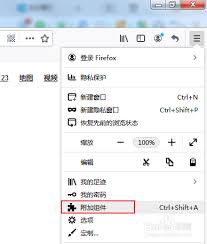
二、使用卸载工具(如果遇到卸载问题)
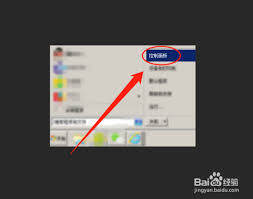
有时候,直接通过控制面板卸载可能会遇到一些问题,比如卸载不完全等。这时候可以使用专门的卸载工具。
1. 下载并安装一款可靠的卸载工具,如revo uninstaller等。
2. 打开卸载工具,在软件列表中找到火狐浏览器。
3. 选择火狐浏览器后,点击卸载按钮。卸载工具会更彻底地扫描并删除与火狐浏览器相关的所有文件、文件夹和注册表项,确保卸载干净。
三、注意事项
1. 在卸载火狐浏览器之前,最好先备份自己的重要数据,如书签、浏览历史等。可以通过火狐浏览器自带的同步功能将这些数据备份到云端,或者手动复制到其他安全的位置。
2. 卸载后,如果还想使用其他浏览器,可以提前下载并安装好,如谷歌浏览器、360浏览器等。
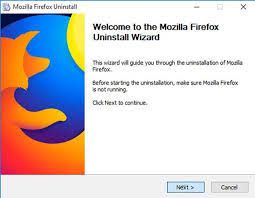
3. 如果卸载过程中遇到提示正在被其他程序占用等问题,先关闭所有与火狐浏览器相关的程序,如后台进程等,然后再重新尝试卸载。
总之,卸载火狐浏览器并不复杂,通过上述方法可以轻松完成。无论是为了更换浏览器,还是其他原因,掌握正确的卸载方法能让我们的电脑系统更加整洁高效。
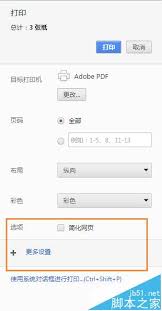
在日常使用火狐浏览器浏览网页时,你是否遇到过想要把一长串网页内容完整打印在一张纸上的困扰呢?别担心,今天就来为你揭秘如何轻松实现这一超实用的操作!准备工作首先确保你已经安装了最新版本的火狐浏览器。如果还没有安装,那就赶紧去官网下载安装吧,新版本往往会带来更好的
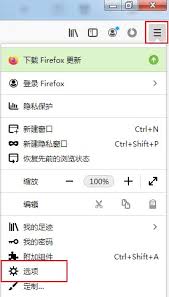
在网络冲浪的过程中,恼人的广告总是让人不胜其烦。不过,使用火狐浏览器就能轻松过滤广告,享受清爽的浏览体验。下面就来详细介绍一下火狐浏览器过滤广告的方法。安装广告过滤扩展火狐浏览器拥有丰富的扩展生态系统,通过安装合适的广告过滤扩展,能有效拦截各类广告。打开火狐浏
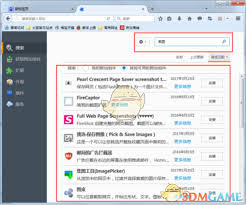
在现代互联网使用中,浏览器不仅仅是浏览网页的工具,还承担了越来越多的功能需求。作为一款广受欢迎的开源浏览器,火狐(firefox)不仅以其强大的性能和隐私保护功能著称,还内置了一系列实用的功能,其中包括截图工具。本文将从多个维度详细解读如何在火狐浏览器中进行截
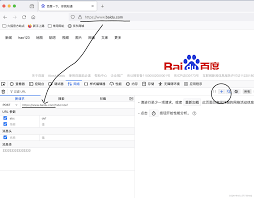
在数字时代,电子邮件已成为我们日常生活和工作中不可或缺的通讯工具。而选择一款合适的浏览器来发送邮件,不仅能提升效率,还能带来更加流畅的体验。今天,就让我们一起探索如何使用火狐浏览器(mozillafirefox)发邮件,让你的每一次点击都充满智慧与便捷。一、准

在mac系统上使用火狐浏览器时,若想方便地下载视频,安装视频下载插件是一个不错的选择。以下是一份详细的安装教程,帮助您轻松完成插件的安装。一、准备工作在开始安装之前,请确保您的mac上已经安装了最新版本的火狐浏览器。如果尚未安装,可以从火狐浏览器的官方网站下载
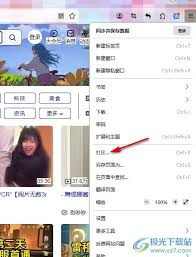
火狐浏览器作为一款功能强大的网页浏览器,提供了丰富的打印设置选项,允许用户自定义打印页面的缩放比例。无论是需要放大页面内容以便更清晰地查看,还是缩小页面以适应更多的打印纸张,火狐浏览器都能轻松实现。以下是从不同维度详细讲解如何在火狐浏览器中自定义打印缩放比例的
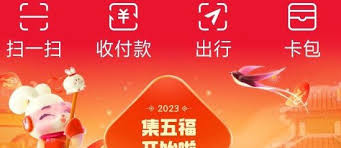
时间:2025/04/26

时间:2025/04/25

时间:2025/04/24
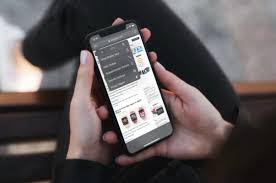
时间:2025/04/24

时间:2025/04/24
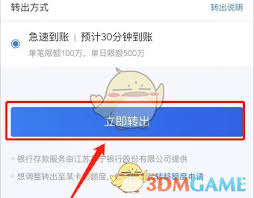
时间:2025/04/24
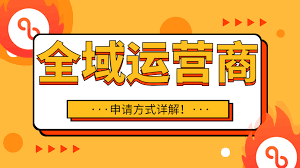
时间:2025/04/24

时间:2025/04/24

时间:2025/04/23

时间:2025/04/23